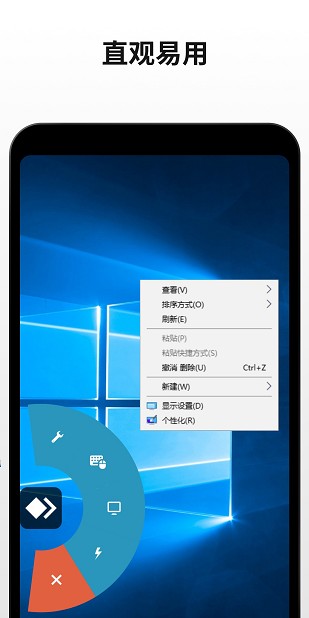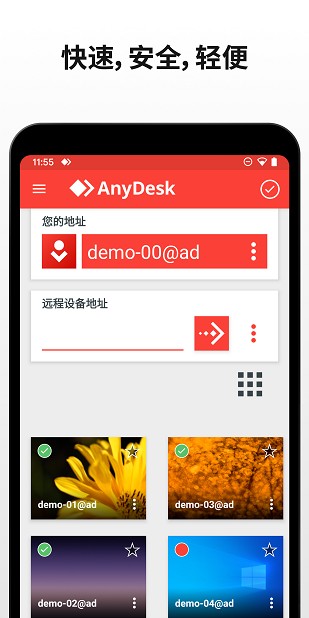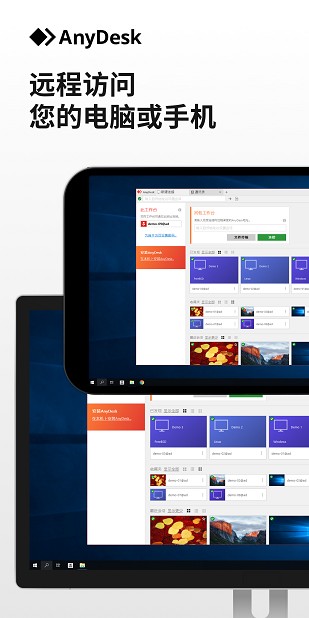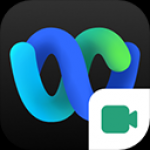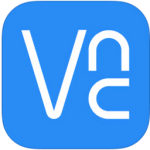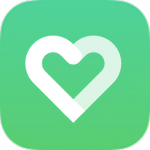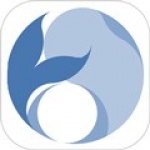AnyDesk功能全面且强大的远程控制软件,它采用了先进的视频压缩技术deskPT,能够轻松穿透防火墙和路由器,实现远程连接,高性能的视频解码器,支持声音传输、画质自定义设置以及屏幕截图功能,还支持与远程电脑同步剪贴板,感兴趣的赶快下载吧。
AnyDesk可以绝对安全远程控制
AnyDesk无论是办公还是日常玩游戏都可以使用,连接电脑非常方便。
传输画面的过程是加密的,只有你自己可以看到,不会担心被泄露。
基本不会出现狂框,让大家每次都能快速连接,使用方便。
出门快速连接电脑,看看有什么文件可以快速打开。
基本没有传动限制,使用起来很流畅,也不会觉得很延迟。
AnyDesk无需管理权限或安装
AnyDesk免费提供远程控制服务,随时随地都可以连接手机和电脑。
自适应手机屏幕,供大家重新整理桌面,操作也很流畅。
支持彼此之间远程文件传输,不受任何速度限制,传输速度非常快。
手机也可以让大家方便办公,各种文档都可以轻松打开预览。
AnyDesk我如何使用它?
1、打开AnyDesk,进入软件首页,点击右上角的“打勾”图标,显示“进入准备状态”。
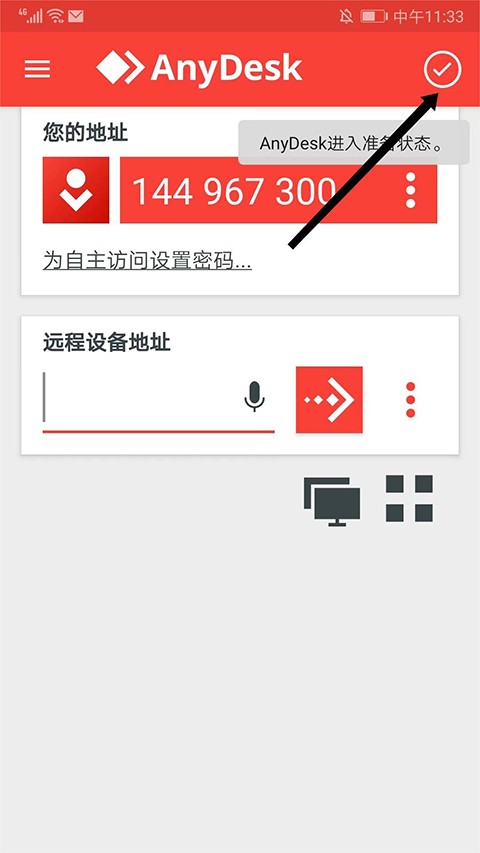
2、在“您的地址”一栏可以看到地址ID号,这是遥控操作设备的证书,请记住。
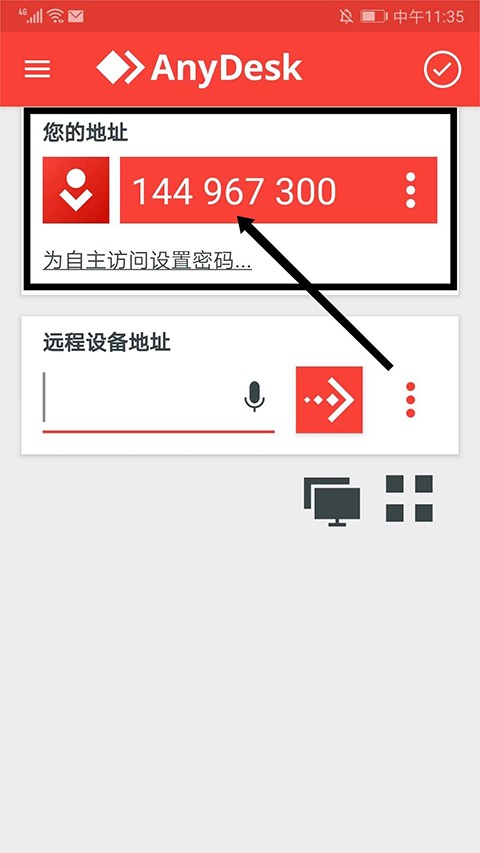
3、如果要连接到远端设备,请在“远程设备地址”字段中输入地址ID号。
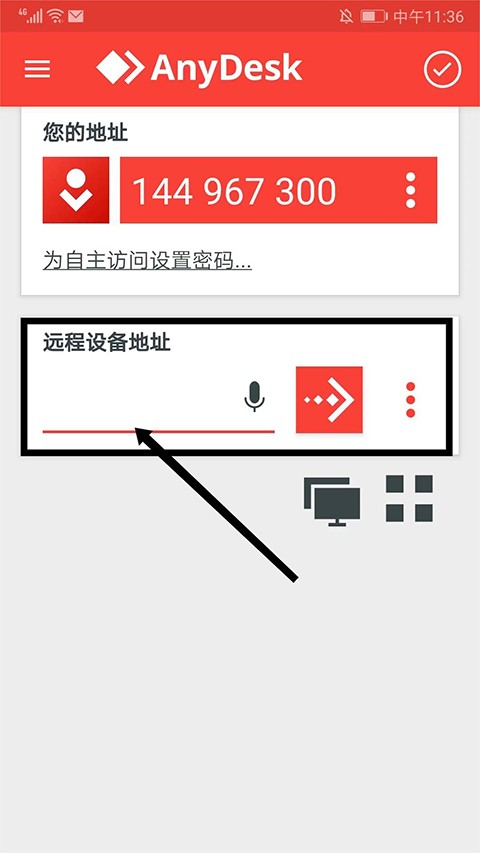
4、确认地址ID号,选择“箭头号”图标,即可开始远程操作。
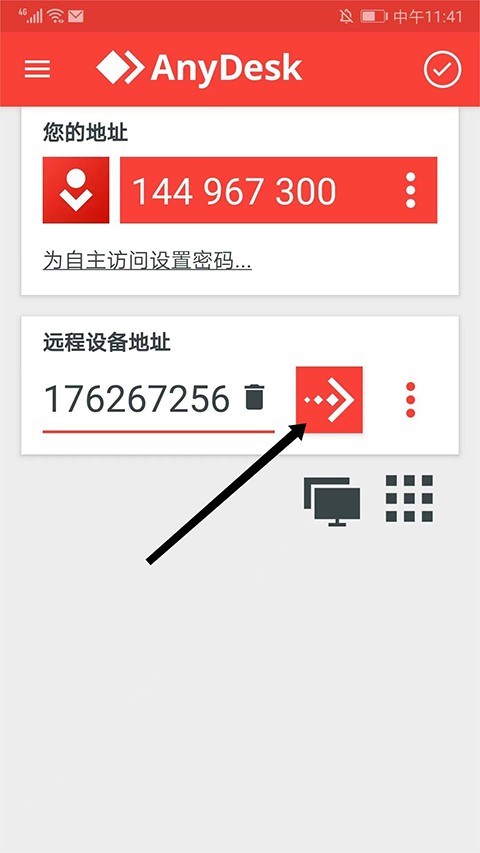
AnyDesk如何自主访问?
1、打开AnyDesk安卓版,选择左上角的“三条横线”图标。
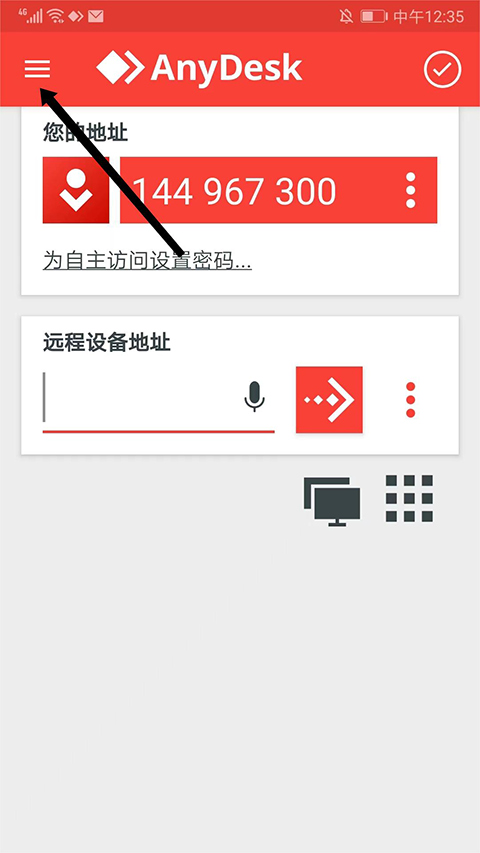
2、进入任务栏界面,选择“设置”选项。
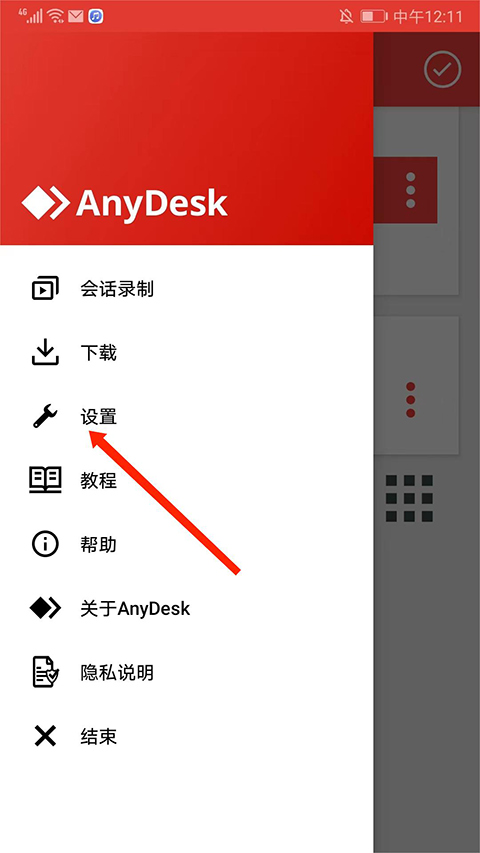
3、进入设置界面,选择“安全”选项。
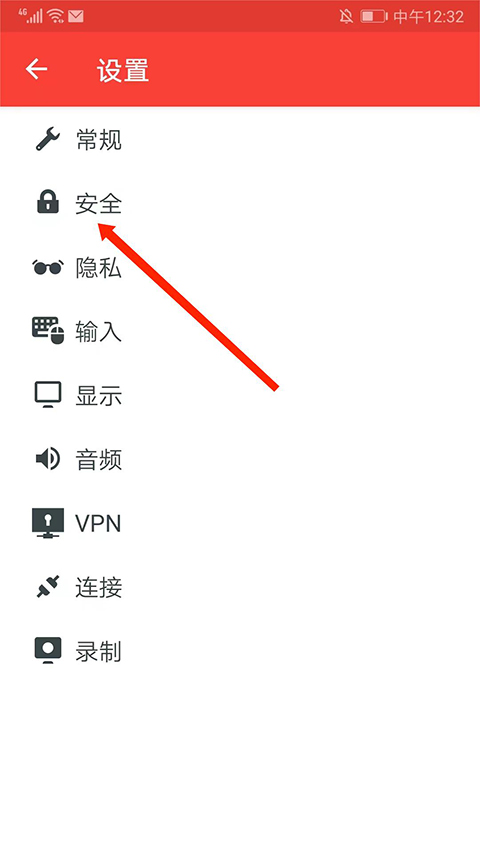
4、进入安全界面,在交互连接栏中,勾选“始终允许”即可独立访问。
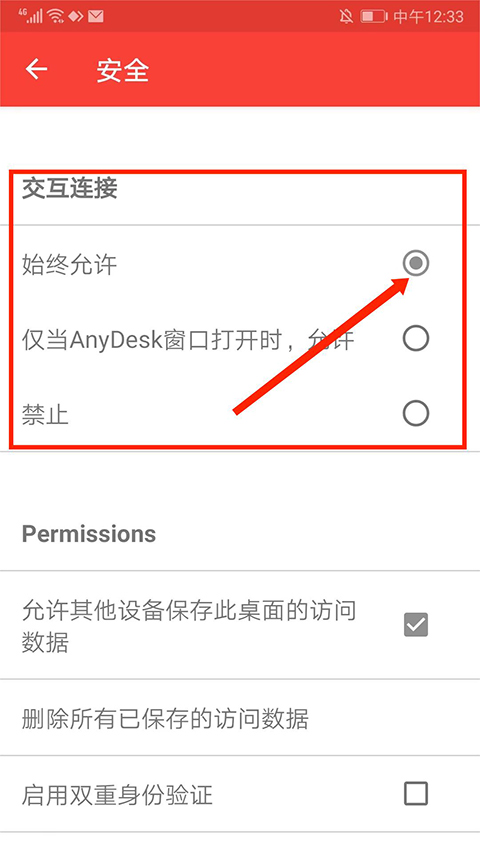
AnyDesk小编点评
AnyDesk可以为用户提供了在手机上无缝连接自己电脑的功能,无论身处家中还是外出旅行,只要电脑处于开机状态,即可通过手机轻松实现远程连接。
软件功能:9.2
软件设计:8.6
可用性:9.6
怎么样,觉得这款手机软件好用,快分享给您的三五好友:https://m.qq241.com/fgbc/131778.html
- AnyDesk下载
系统工具 | 20.54MB
版本:7.1.8 2024-11-12
- Webex下载
商务办公 | 479.09MB
版本:44.6.0.109 2024-11-12
- vncviewer下载
商务办公 | 11.25MB
版本:4.9.1.60165 2024-11-12
- vnc下载
商务办公 | 11.25MB
版本:4.9.1.60165 2024-11-12
- oppo远程守护下载
系统工具 | 26.91MB
版本:1.5.7 2024-11-12
- 亿方圆下载
商务办公 | 47.56MB
版本:2.1.4 2024-11-12
- Ticking学习助手下载
商务办公 | 93.28MB
版本:1.13.5 2024-11-12
- Ticking下载
商务办公 | 93.28MB
版本:1.13.5 2024-11-12